来源:小编 更新:2025-02-01 10:37:03
用手机看
你有没有想过,在电脑上也能玩安卓系统呢?没错,就是那个让你手机不离手的安卓系统,现在也能在电脑上畅游啦!是不是很激动?别急,接下来就让我带你一步步走进这个神奇的电脑安卓世界,让你轻松体验双重系统的魅力!
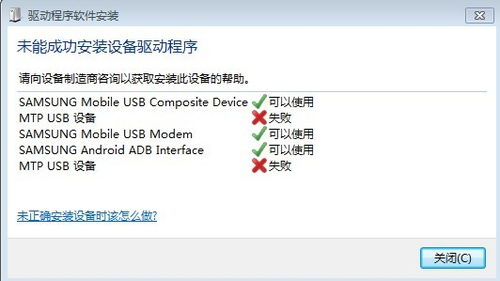
在开始之前,咱们得先准备好一些必需品,这样才能确保我们的电脑安卓之旅顺利起航。
1. 硬件要求:你的电脑得有点“肌肉”,处理器至少得是双核,内存4GB起步,8GB更流畅。硬盘空间也要足够,至少得有20GB,这样安装系统和下载应用才不会手忙脚乱。
2. 软件工具:你需要一个USB驱动器,容量至少8GB,用来制作启动盘。此外,还需要一个软件来制作启动盘,比如Rufus,还有UltraISO来制作系统镜像。
3. 系统选择:市面上有很多安卓系统版本可供选择,比如Android-x86或Bliss OS等。你可以根据自己的需求来挑选。

1. 下载系统镜像:首先,你得从官方网站或第三方网站下载你选择的安卓系统镜像文件。
2. 制作启动盘:打开Rufus,选择你的USB驱动器,然后点击“选择”按钮,找到你下载的系统镜像文件。接下来,点击“开始”按钮,Rufus就会开始制作启动盘。
3. 完成制作:等待Rufus完成制作,你的启动盘就准备好了!

1. 重启电脑:将制作好的启动盘插入电脑,然后重启电脑。
2. 进入BIOS:在启动过程中,按下F12(不同电脑可能不同)进入BIOS设置。
3. 设置启动顺序:在BIOS设置中,将USB设为首选启动设备,这样电脑就会从启动盘启动。
1. 启动安装程序:电脑从启动盘启动后,会自动进入安卓系统安装界面。
2. 分区设置:选择安装选项后,你可以对硬盘进行分区,确保原有数据不受影响。
3. 开始安装:点击“开始安装”按钮,等待安装完成。
4. 重启电脑:安装完成后,重启电脑,你就可以在启动选项中看到新的安卓系统了。
2. 享受安卓应用:现在,你可以在电脑上安装和使用安卓应用了,无论是游戏还是日常使用,安卓系统的流畅性与丰富的应用生态都能为你带来极大的便利。
3. 个性化设置:根据你的喜好,对安卓系统进行个性化设置,让它更符合你的使用习惯。
怎么样,是不是觉得电脑安装安卓系统很简单呢?快来试试吧,让你的电脑也变成一个安卓小能手!